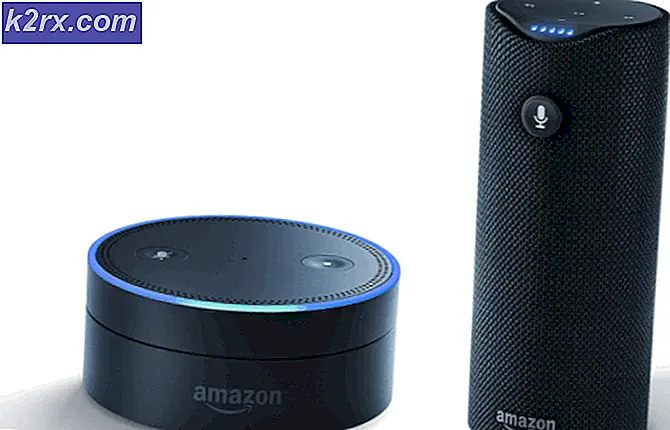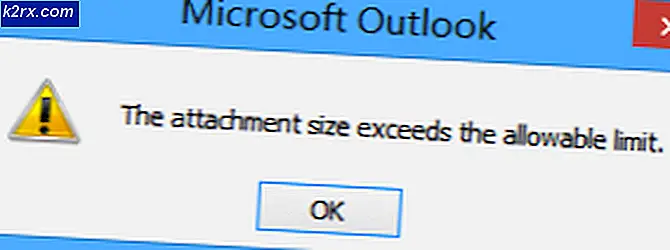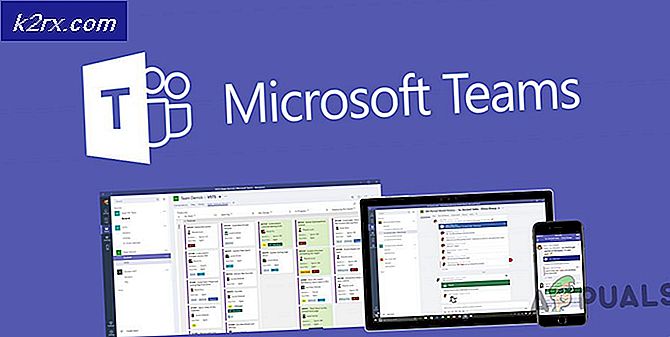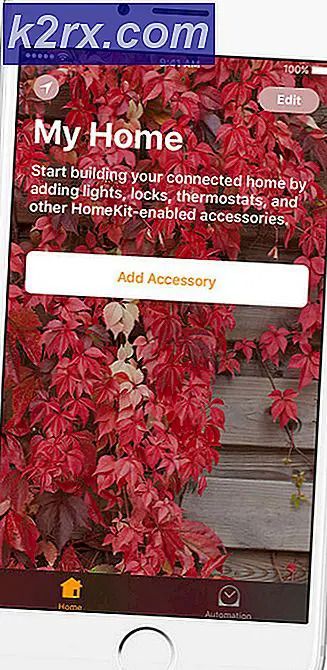Düzeltme: Veriler Yükleme Sırasında Hata Oluşuyor
Twitch, orijinal içeriklerini Twitch kullanıcılarına aktararak daha geniş bir kitleye ulaşmak isteyen flamalar için harika bir platform. Bununla birlikte, favori akışlarını takip edebilmek için Twitch kullanan bazı kullanıcılar, akışlarda Hata yükleme hatası almayı başlattıklarını ve sonuçta akışın yüklenmeyeceğini bildirdi.
Bir süre için oldukça rezil olan bu soruna birkaç çözüm var ve hatanın, hatalarla dolu olduğu bildirilen yeni Beta sitesi Twitch ile bir ilgisi var gibi görünüyor. Bu sorun aynı zamanda güncellemeyle birlikte gelen hatalardan birisidir ve bu nedenle problemden kurtulmak için aşağıdaki adımları izleyin.
1. Çözüm: AdBlock'u kapatın
Belirli siteler kullanılırken AdBlock'un etkinleştirilmesi, özellikle site reklamları gelir kaynağı olarak kullanıyorsa, site işlevleriyle etkileşime girebilir. Twitch, bu sorunu sayısız kullanıcı için çözdüğü için AdBlock ile ilgili bir sorun var gibi görünüyor. AdBlock sahip olmak için kullanışlı bir eklentidir, ancak belirli web sitelerinin bunu kullanmanıza izin vermeyeceğinin farkında olmanız gerekir.
Microsoft Edge:
- Tarayıcıyı açın ve tarayıcının sağ üst kısmındaki üç yatay noktaya tıklayın. Bu açılır menüyü açar.
- Uzantıları tıklayın ve özellikle son zamanlarda eklendiyse şüpheli bulduğunuz her şeyi kaldırın. Son olarak, AdBlock Uzantısını bulun ve hatayı çözmek için devre dışı bırakın.
Google Chrome:
- Google Chrome'u açın ve aşağıdaki bağlantıyı tarayıcı penceresinin en üstündeki adres çubuğuna yapıştırın:
chrome: // extensions /
- Bu pencerede AdBlock Uzantısını bulun ve yanındaki onay kutusunun işaretini kaldırarak devre dışı bırakın ve hatta ekranın sağ tarafındaki Çöp Kutusu simgesini tıklatarak da silebilirsiniz.
Safari:
- Safari tarayıcınızı açın ve Safari menüsünü tıklayın.
- Tercihler'i tıklayın ve tarayıcınıza yüklenen tüm uzantıları görüntülemesi gereken Eklentiler sekmesine gidin.
- AdBlock uzantısını bulun, ancak karşılaşabileceğiniz tüm şüpheli uzantıları göz önünde bulundurun.
- Devre dışı bırakmak için AdBlock Uzantısını Etkinleştir kutusunun yanındaki onay işaretini kaldırın, ancak bu seçeneğe tıklayarak Kaldır'ı kaldırmak daha iyidir.
Mozilla Firefox:
- Aşağıdaki linki kopyalayıp Mozilla Firefox adres çubuğuna yapıştırın:
hakkında: eklentiler
PRO TIP: Sorun bilgisayarınız veya dizüstü bilgisayar / dizüstü bilgisayar ile yapılmışsa, depoları tarayabilen ve bozuk ve eksik dosyaları değiştirebilen Reimage Plus Yazılımı'nı kullanmayı denemeniz gerekir. Bu, çoğu durumda, sorunun sistem bozulmasından kaynaklandığı yerlerde çalışır. Reimage Plus'ı tıklayarak buraya tıklayarak indirebilirsiniz.- Uzantılar veya Görünüm paneline gidin ve AdBlock Uzantısını bulmaya çalışın.
- Kaldır düğmesini tıklatarak silin ve istendiğinde tarayıcınızı yeniden başlatın.
Çözüm 2: Twitch'teki Beta Sitesi'ni devre dışı bırakın
Beta sitesi kullanıcılara çeşitli sorunlar getirdiğinden ve işlevselliği oldukça sorgulanabilir olduğundan, Beta sitesini devre dışı bırakırsanız ve Twitch kararlı bir sürümü yayınlayana kadar şimdilik orijinal siteye geri dönerseniz muhtemelen en iyisidir. Anahtarlama zor olmamalı ve birkaç kısa adımdan oluşmalıdır:
- Twitch web sitesini açın ve sağ üst köşedeki kullanıcı menüsünü tıklayın.
- Menü genişletmeli ve Beta site seçeneğini görebilmeniz gerekir. Onu işaretini kaldırabilirsiniz ve site sizi zaman zaman web sitesinin eski sürümüne yönlendirmelidir.
3. Çözüm: Canlı Uzantıyı Kullanmaya Çalıştığınız Bağlantıya Ekleyin
Bu yöntem, şirket sorunu daha verimli bir şekilde düzeltmeye karar verene kadar kullanmanız gereken bir geçici çözümdür. Görüntülemeye çalıştığınız akışın bağlantısının sonuna canlı olarak eklenmesi, sorunu kolayca çözer. Tek sorun, bunu sık sık yapmanız gerekecek. En iyi yol, aşağıdaki yöntemi bu bölümde kullanmak ve ileride başvurmak için burayı işaretlemektir.
- Sitenin belirli bir bölümüyle ilgili sorun yaşıyorsanız aşağıdaki sayfaya veya başka bir sayfaya gidin. Daha hızlı erişim için bu bağlantıyı da kullanabilirsiniz.
- Kullandığınız tarayıcıdaki adres çubuğunu tıklayın ve / live ekleyerek bağlantının son kısmını düzenleyin. Bağlantı şu şekilde görünmelidir:
- https://www.twitch.tv/directory/following/live
- Aşağıdaki sayfaya şimdi erişmeyi deneyin.
- Bu bağlantıya yer işareti eklemek istiyorsanız, tarayıcınızda açıp, hangi tarayıcıyı kullanıyor olursanız olun adres çubuğunun yakınında olması gereken yıldız simgesini tıklayın. Bu siteyi Yer İmleri çubuğuna eklemek ve devam etmek istediğinizi onaylayın.
PRO TIP: Sorun bilgisayarınız veya dizüstü bilgisayar / dizüstü bilgisayar ile yapılmışsa, depoları tarayabilen ve bozuk ve eksik dosyaları değiştirebilen Reimage Plus Yazılımı'nı kullanmayı denemeniz gerekir. Bu, çoğu durumda, sorunun sistem bozulmasından kaynaklandığı yerlerde çalışır. Reimage Plus'ı tıklayarak buraya tıklayarak indirebilirsiniz.